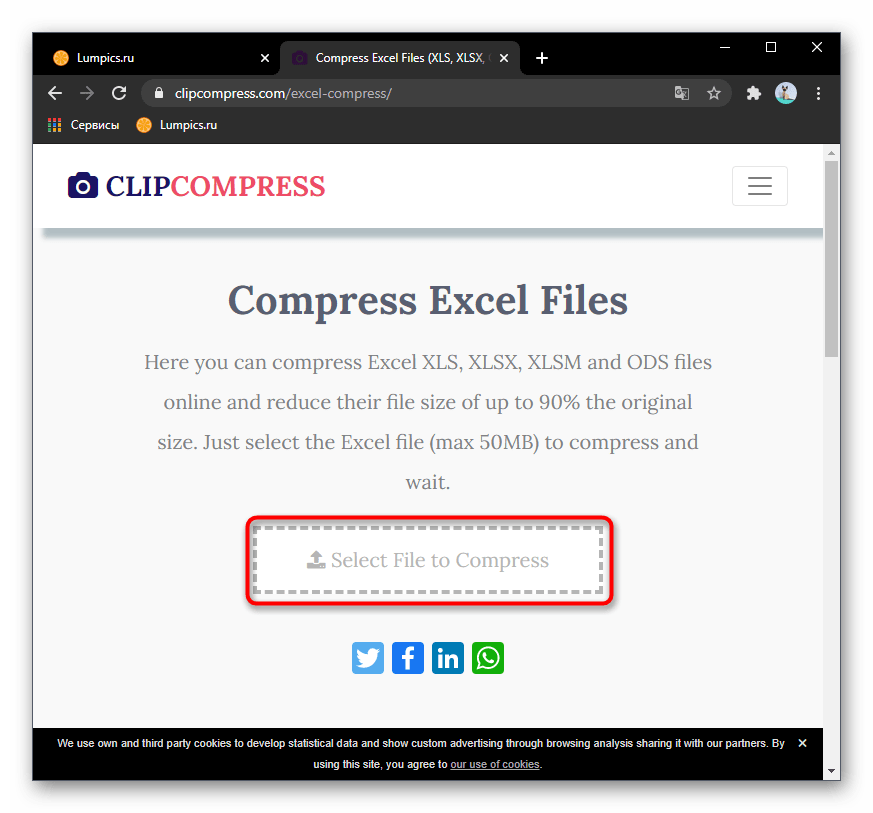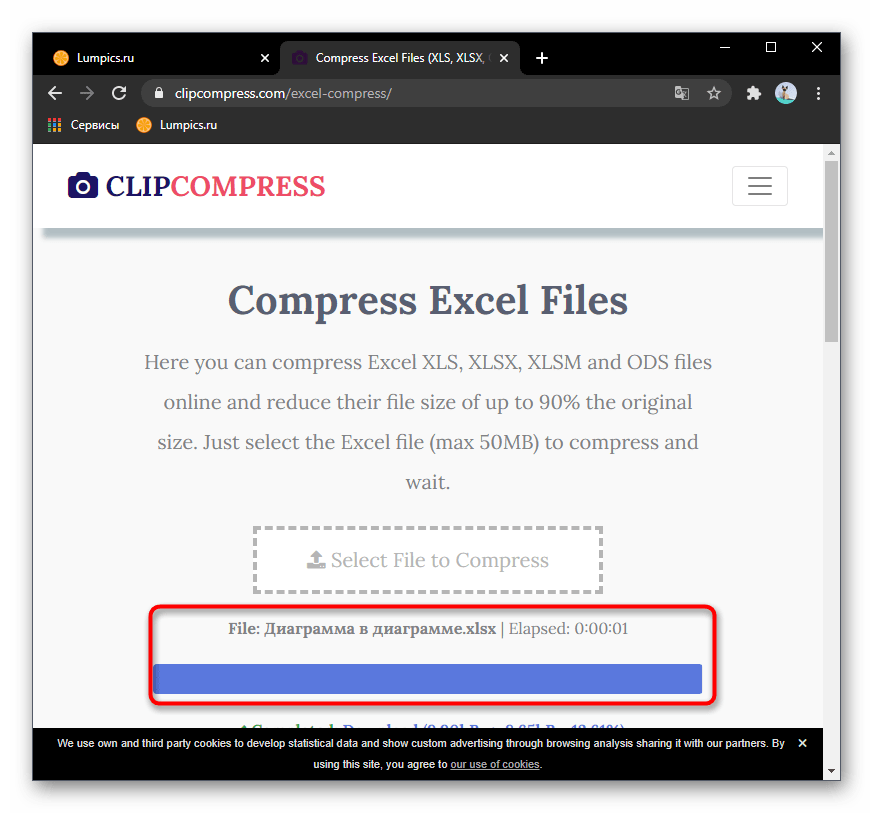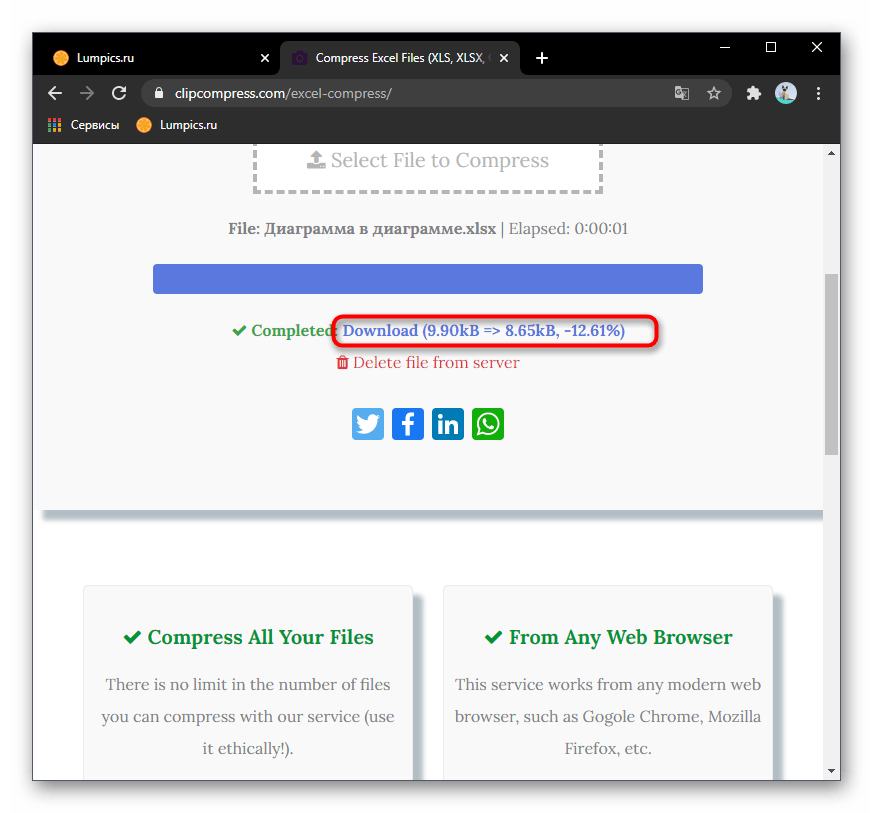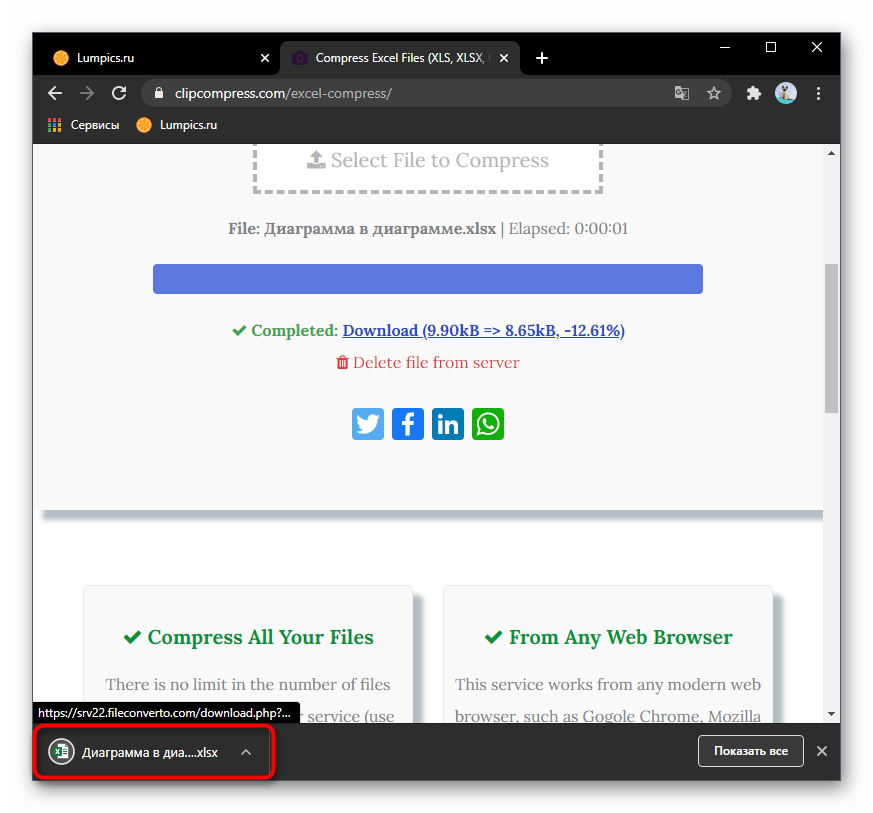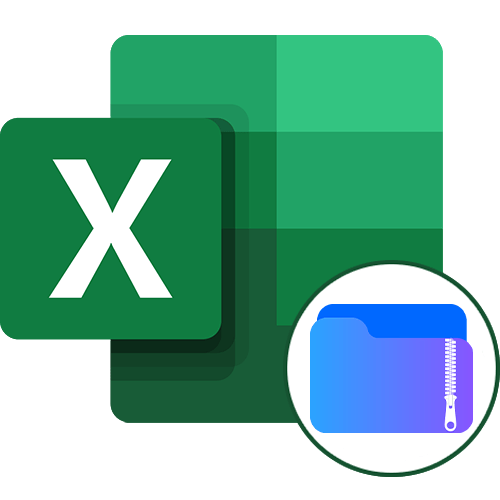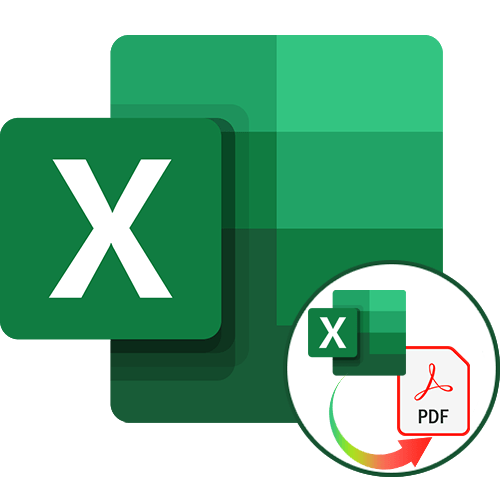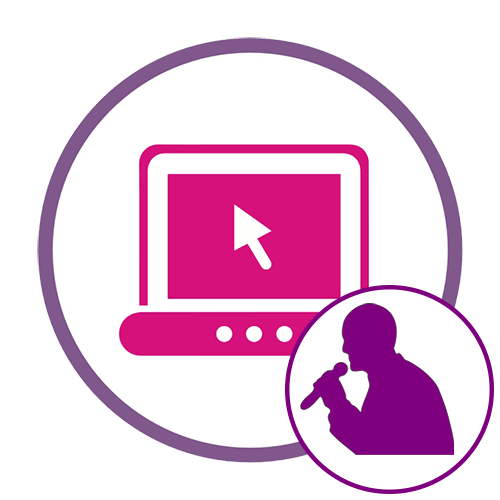Якщо ви ніколи не оптимізували файли в Excel перед їх збереженням, рекомендуємо ознайомитися з іншою інструкцією на нашому сайті. Вона допоможе обійтися без використання сторонніх онлайн-сервісів, адже в більшості ситуацій можна просто видалити зайве або позбутися від зайвого форматування.
Детальніше: зменшення розміру файлу в Microsoft Excel
Спосіб 1: Compresss
Онлайн-сервіс під назвою Compresss призначений для обробки різних типів файлів, дозволяючи в кілька разів стиснути їх розмір. У випадку з XLSX або XLS сайт не надає гнучких налаштувань, а тільки до максимуму стискає файл власними алгоритмами. Для їх використання знадобиться виконати наступні дії:
- Для переходу до головної сторінки розглянутого онлайн-сервісу використовуйте посилання вище або пошуковик. Перетягніть файл в виділену область або клікніть по ній для відкриття &171;провідника&187; .
- У другому випадку відшукайте необхідний об'єкт і двічі клацніть по ньому.
- Очікуйте успішного завантаження об'єкта, після чого можна буде додати ще файли, якщо хочете обробити їх одночасно.
- Налаштування, що відповідає за якість зображення, в цьому випадку не потрібна, тому навіть не намагайтеся змінити її значення &8212; ніякого ефекту це не дасть.
- У розділі &171;вихідні файли&187; Ви побачите вже стиснутий Excel-об'єкт і зможете ознайомитися з тим, якого ступеня стиснення вдалося досягти.
- Натисніть на зелене посилання з форматом файлу, щоб завантажити його на свій комп'ютер.
- Очікуйте закінчення завантаження та відкрийте документ для перегляду, перевіряючи його вміст на наявність помилок, які іноді виникають через сторонню обробку файлів.
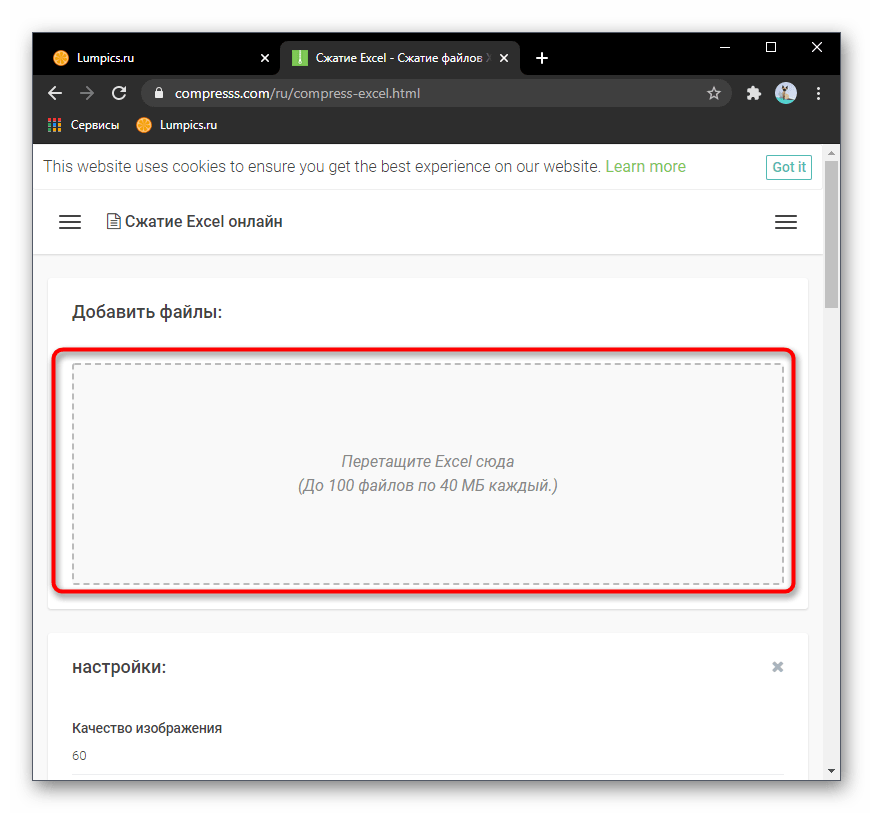
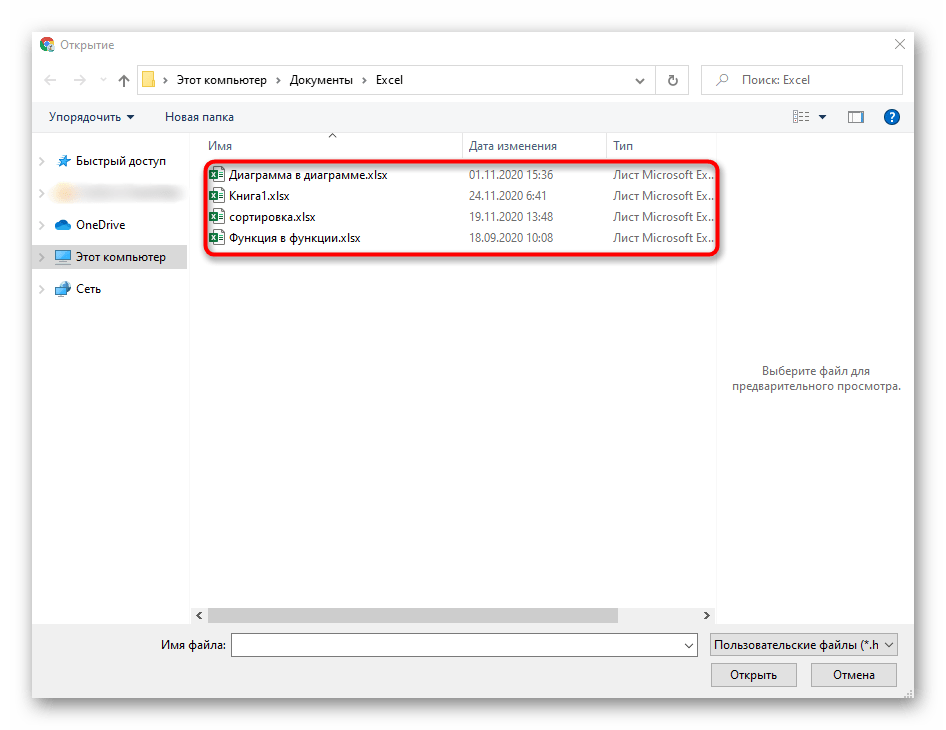
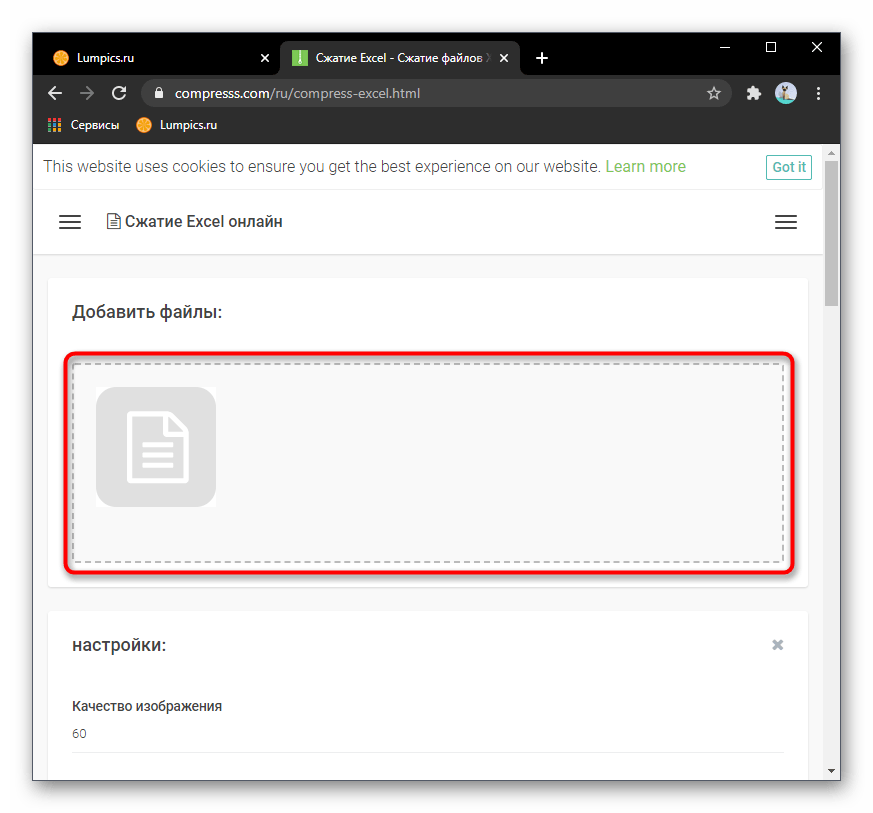
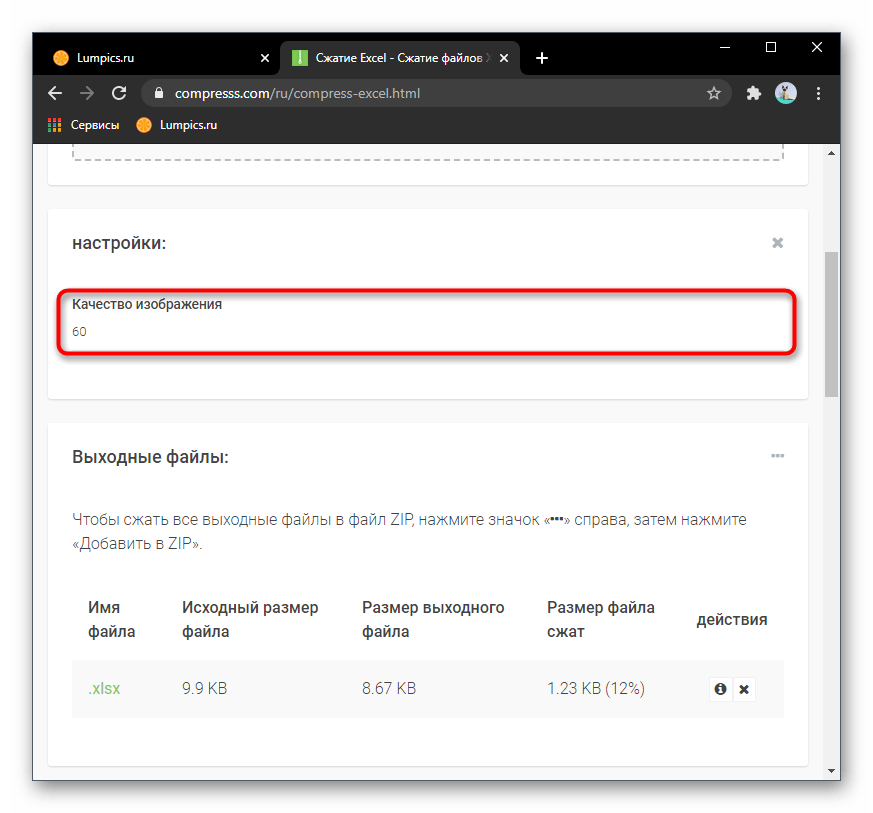
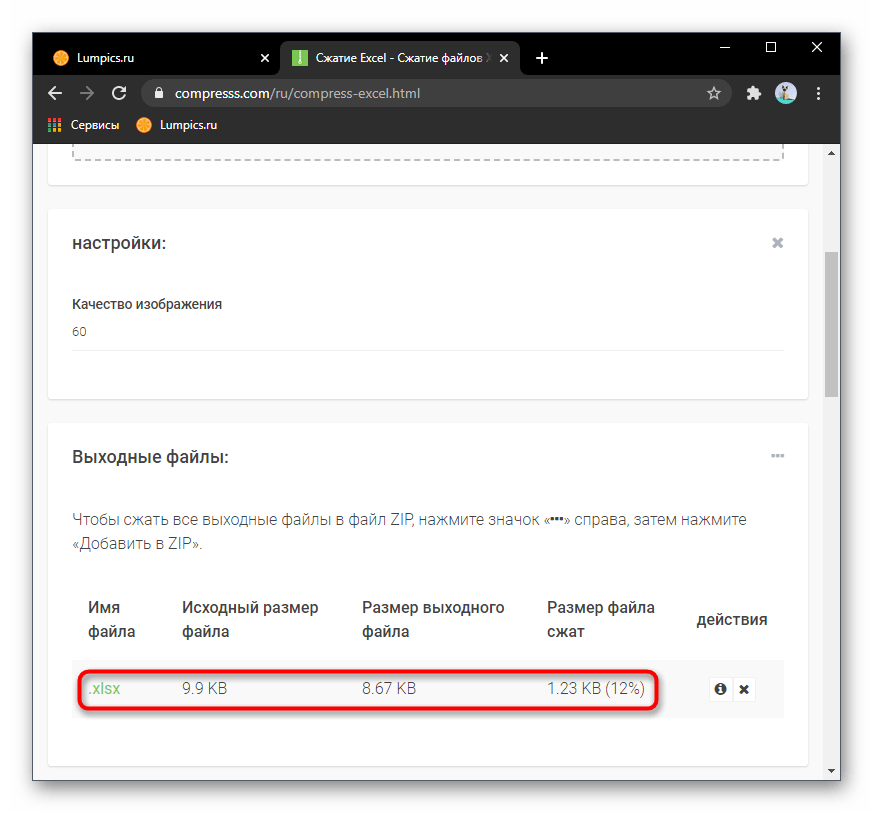
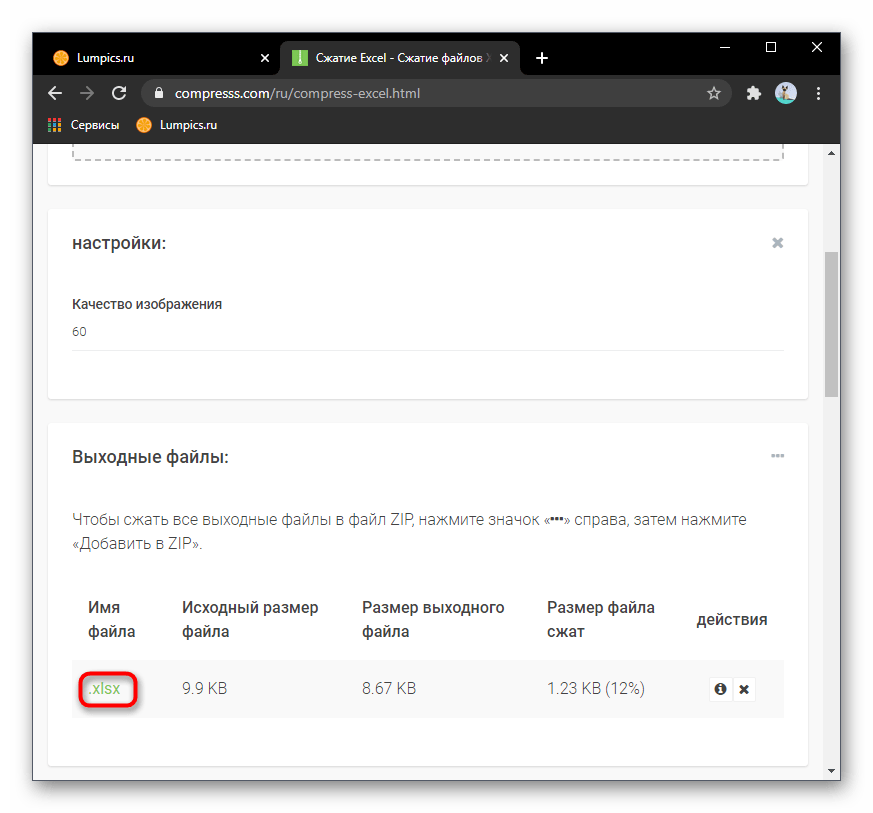
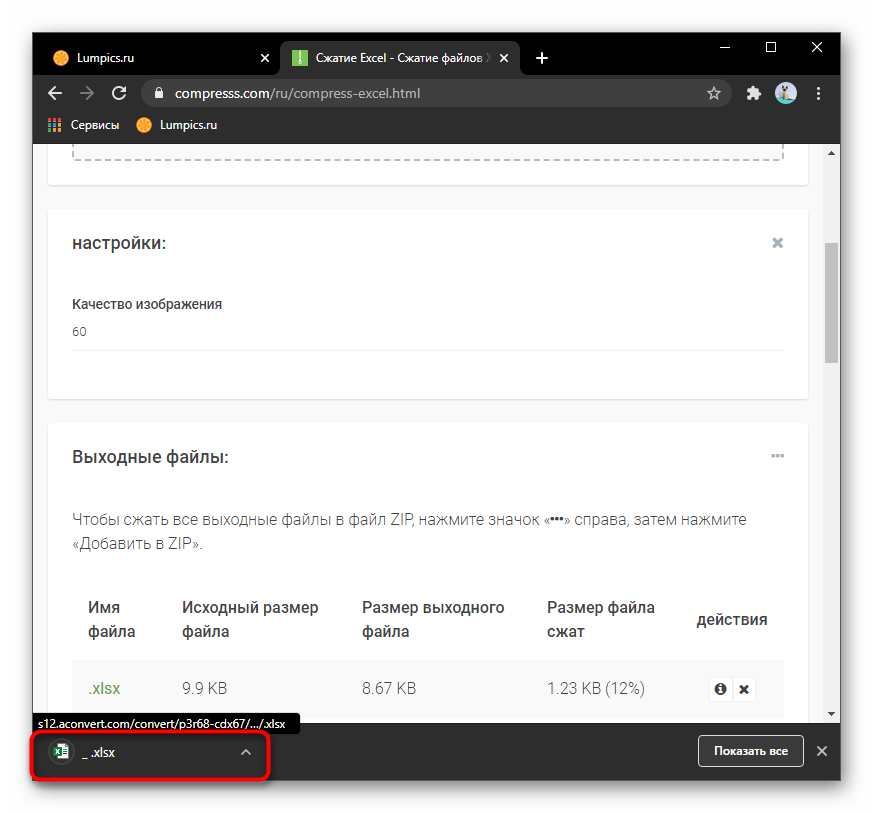
Спосіб 2: YouCompress
Тепер розглянемо сайт під назвою YouCompress, який не відрізняється по функціональності, але може стати в нагоді в тих випадках, коли попередній варіант не надає бажану ступінь стиснення або з якихось причин не обробляє файл.
- Після відкриття сайту відразу ж натисніть на кнопку &171;Виберіть файл&187; .
- Додайте його через &171; провідник & 187; і переконайтеся, що він відображається у відповідному полі на сторінці. По готовності клікніть &171;Завантажити та стиснути файл&187; .
- Обробка займає кілька секунд, після якої з'явиться повідомлення про успішне виконання стиснення. Поруч знаходиться посилання для скачування і інформація про те, якого результату вдалося досягти.
- Завантаження вже стисненого файлу на комп'ютер починається відразу ж після клацання по посиланню для скачування.
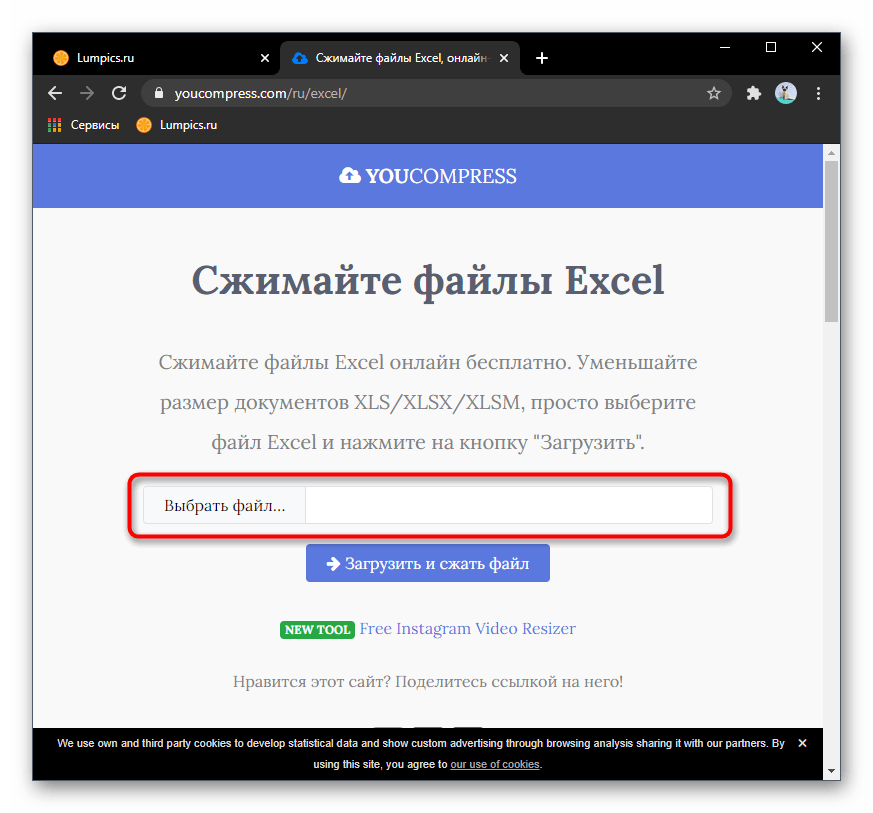
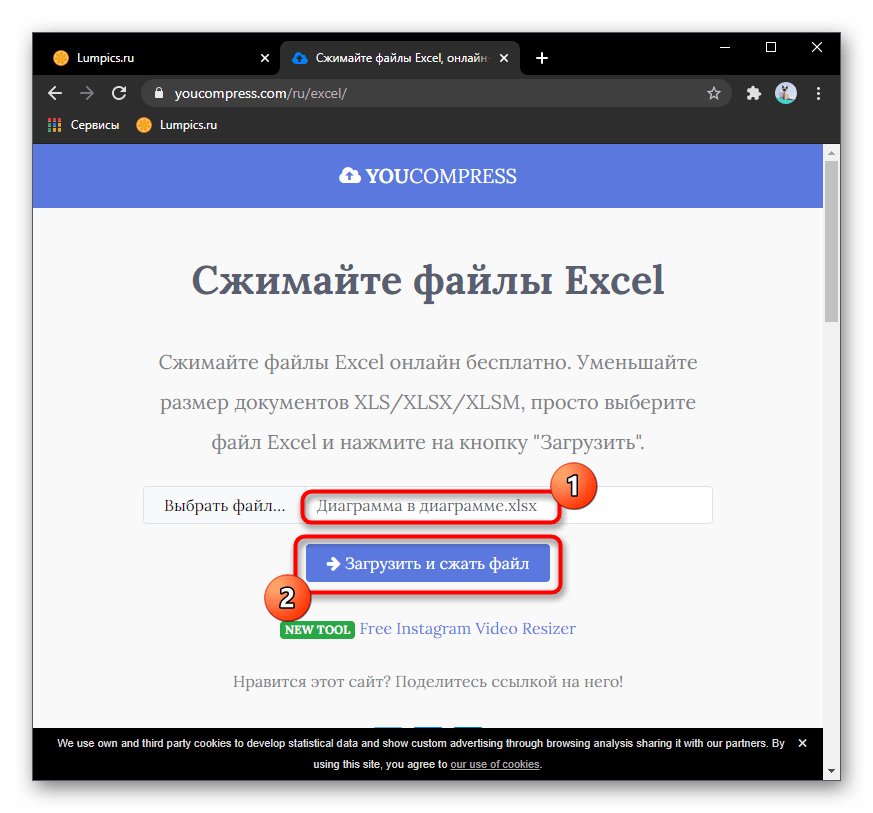
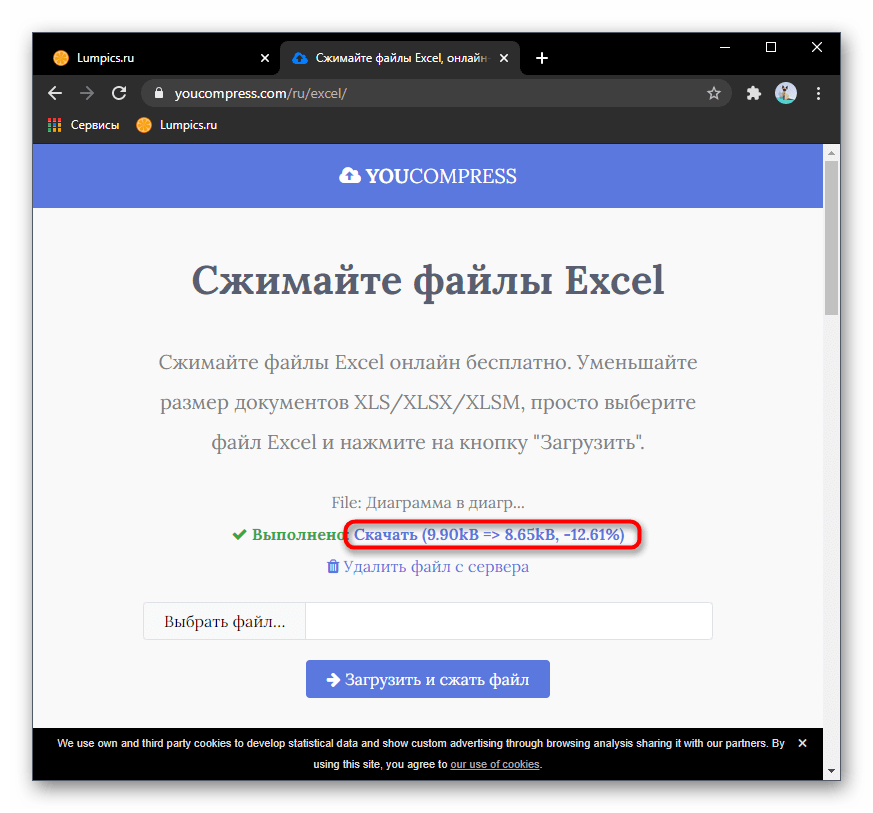
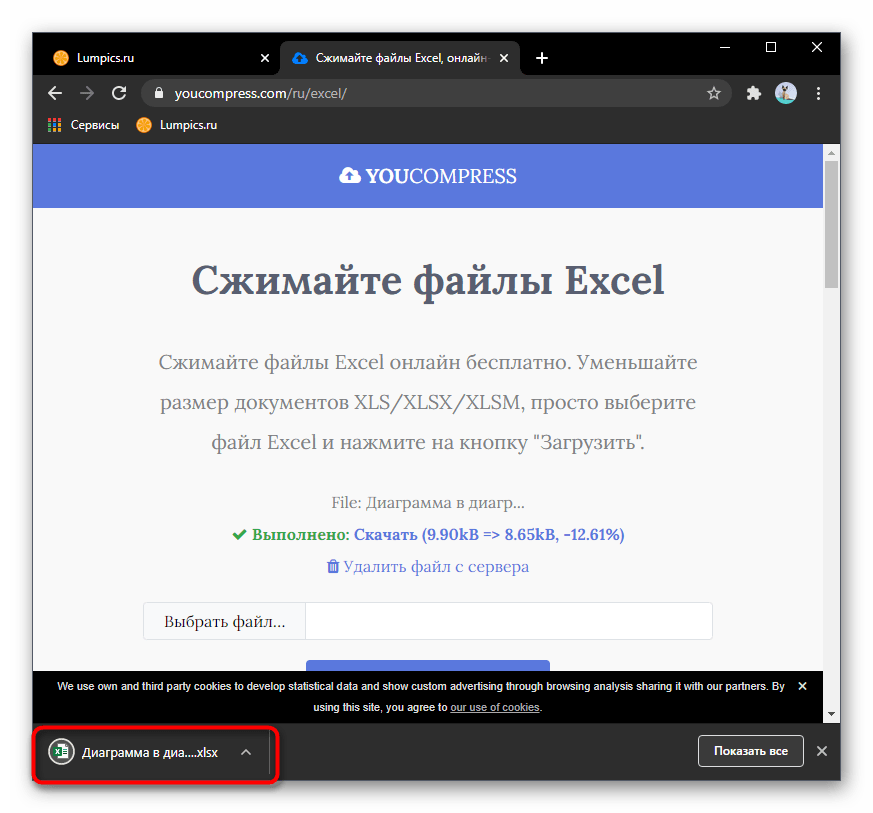
Спосіб 3: ClipCompress
В якості завершального онлайн-сервісу, відповідного для стиснення Excel-файлів, пропонуємо ознайомитися з ClipCompress. Він дозволяє зменшити кінцевий розмір об'єкта на кілька десятків відсотків в залежності від його вмісту.
- На сайті клікніть по кнопці &171;Select File to Compress&187; або перетягніть елемент у пунктирну область.
- Почнеться завантаження файлу на сервер, за чим ви можете стежити на цій же сторінці.
- По завершенні натисніть по кнопці для скачування, попередньо перевіривши інформацію про те, на скільки вдалося стиснути Excel-об'єкт.
- Як тільки документ завантажений на комп'ютер, приступайте до подальшої роботи з ним і використовуйте в своїх цілях.